
وارد/صادر کردن تمام تنظیمات
شما میتوانید تمام دادههای تنظیمات را از دستگاه صادر کنید و آن را روی یک رایانه ذخیره نمایید، سپس این دادهها را هنگام پیکربندی تنظیمات روی دستگاه جدید، مثلاً زمانی که یک قطعه جهت تعویض خریداری میکنید، وارد کنید. اگر مایل هستید تنظیمات یکسانی را روی دو یا تعداد بیشتری چاپگرهای چندمنظوره Canon* پیکربندی کنید، فقط کافیست تمام تنظیمات را از یک دستگاه صادر کنید و آنها را به دستگاههای دیگر وارد کنید، این امر نیاز به پیکربندی هر دستگاه به صورت جداگانه را از بین میبرد. برای پیکربندی این عملیاتها، با امتیازهای سرپرست به Remote UI (واسطه کاربر از راه دور) وارد شوید.
* فقط مدلهایی که از صادر/وارد کردن همه تنظیمات پشتیبانی میکنند
صادر کردن همه تنظیمات
1
Remote UI (واسطه کاربر از راه دور) را راهاندازی کنید. راهاندازی Remote UI (واسطه کاربر از راه دور)
2
در صفحه پورتال، روی [Settings/Registration] کلیک کنید. صفحه Remote UI (واسطه کاربر از راه دور)
3
روی [Data Management]  [Export] کلیک کنید.
[Export] کلیک کنید.
 [Export] کلیک کنید.
[Export] کلیک کنید.4
کادر انتخاب را برای [Select All] علامت بزنید.

آیتمهای خاص نیز میتوانند صادر شوند. برای اطلاع درباره اینکه کدام آیتمهای تنظیمات/ثبت با کدام آیتمهای عملکرد صادر کردن گروهی در Remote UI (واسطه کاربر از راه دور) همخوانی دارند، به تنظیمات/ثبت بروید.
5
کلمه عبور را در [Encryption Password] وارد کنید  سطح امنیتی را از [Security Level] انتخاب کنید
سطح امنیتی را از [Security Level] انتخاب کنید  روی [Start Exporting]
روی [Start Exporting]  [OK] کلیک کنید.
[OK] کلیک کنید.
 سطح امنیتی را از [Security Level] انتخاب کنید
سطح امنیتی را از [Security Level] انتخاب کنید  روی [Start Exporting]
روی [Start Exporting]  [OK] کلیک کنید.
[OK] کلیک کنید.کلمه عبور در [Encryption Password] و هنگام وارد کردن دادههای تنظیمات صادر شده موردنیاز خواهد بود. از نویسههای حرفی عددی استفاده کنید.
برای تأیید، کلمه عبور را دوباره در [Confirm] وارد کنید.
برای رمزگذاری همه دادههای تنظیمات، [Level 2] را در [Security Level] انتخاب کنید.
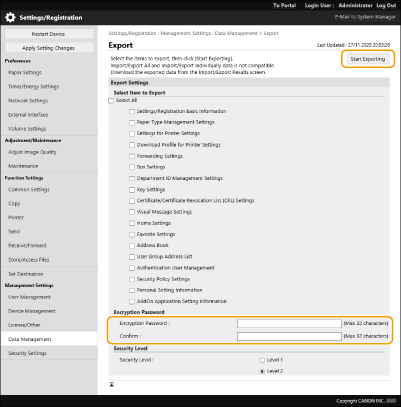

ممکن است تغییر صفحه نمایش کمی طول بکشد. بیشتر از یکبار روی [Start Exporting] کلیک نکنید.
هنگام وارد کردن دادههای تنظیمات در مدل دیگری که از این تنظیمات در [Security Level] پشتیبانی نمیکند، [Level 1] را انتخاب کنید.
6
روی [Check Status] کلیک کنید.
اگر پیام [Cannot be used when exporting.] نشان داده شد، از Remote UI (واسطه کاربر از راه دور) برای اجرای عملیاتها استفاده نکنید.
7
روی [Start Downloading] کلیک کنید.
8
دستورالعملهای روی صفحه را برای تعیین مکان ذخیره دادهها دنبال کنید.

|
برای صادر کردن همه دادههای تنظیمات بدون استفاده از رایانهمیتوانید همه دادههای تنظیم را به رسانه حافظه مانند دستگاه حافظه USB صادر کنید. <Export to USB Memory>
|
وارد کردن همه تنظیمات
شما میتوانید همه دادههای تنظیمات که به یک رایانه صادر شده است را وارد کنید. هنگام وارد کردن، مقادیر تنظیمات پیکربندی شده پیشین رونویسی میشوند. با این حال توجه داشته باشید که ممکن است برخی از مدلهای دستگاه نتوانند همه موارد تنظیم را وارد کنند. تنظیمات/ثبت

|
بررسی اطلاعات مدیر سیستمهنگام وارد کردن تنظیمات مدیریت شناسه بخش به یک چاپگر چندمنظوره دیگر با مدیریت شناسه بخش فعال شده، اطلاعات مدیر سیستم رونویسی میشود که ممکن است از وارد شدن به سیستم با شناسه و پین مدیر سیستم قبلی منع بشوید. پیش از اجرای این عملیات، مطمئن شوید که اطلاعات مدیر سیستم که روی دستگاه صادر کننده ذخیره شده است را بررسی کرده اید.
|

|
هنگام اعمال تنظیمات سیاست امنیتیتنظیمات سیاست امنیتی تنها وقتی میتواند وارد شود که کلمه عبور تنظیم سیاست امنیتی در دستگاه صادر کننده با کلمه عبور دستگاه وارد کننده مطابقت داشته باشد، یا هیچ کلمه عبوری برای دستگاه وارد کننده تنظیم نشده باشد. اگر هیچ کلمه عبوری برای دستگاه وارد کننده تعیین نشده باشد، کلمه عبور پیکربندی شده برای دستگاه صادر کننده به صورت خودکار به دستگاه وارد کننده تنظیم میشود.
|
1
Remote UI (واسطه کاربر از راه دور) را راهاندازی کنید. راهاندازی Remote UI (واسطه کاربر از راه دور)
2
در صفحه پورتال، روی [Settings/Registration] کلیک کنید. صفحه Remote UI (واسطه کاربر از راه دور)
3
روی [Data Management]  [Import] کلیک کنید.
[Import] کلیک کنید.
 [Import] کلیک کنید.
[Import] کلیک کنید.4
روی [انتخاب فایل] کلیک کنید، فایل را برای وارد شدن مشخص کنید.
5
کلمه عبور را در [Decryption Password] وارد کنید و روی [Start Importing]  [OK] کلیک کنید.
[OK] کلیک کنید.
 [OK] کلیک کنید.
[OK] کلیک کنید.همان کلمه عبوری را که هنگام صادر کردن دادههای تنظیمات وارد کردید، در [Decryption Password] وارد کنید.
اگر مایل هستید از نتایج وارد کردن یک خروجی به صورت فایل CSV باشد، کادر انتخاب [Create Import/Export Result Report] را علامت بزنید.
داده فایل انتخاب شده روی دستگاه وارد میشود.
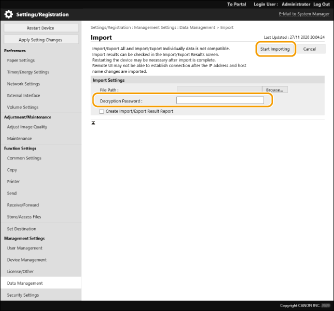
6
روی [OK]  [Check Status] کلیک کنید.
[Check Status] کلیک کنید.
 [Check Status] کلیک کنید.
[Check Status] کلیک کنید.بسته به اطلاعات وارد شده، ممکن است دستگاه نیاز به راهاندازی مجدد داشته باشد. روی [Perform Restart] کلیک کنید.
اگر کادر انتخاب [Create Import/Export Result Report] را در مرحله قبل علامت زده اید، روی [Settings/Registration]  [Data Management]
[Data Management]  [Import/Export Results]
[Import/Export Results]  [Create Report] کلیک کنید تا نتایج وارد شده صادر شوند.
[Create Report] کلیک کنید تا نتایج وارد شده صادر شوند.
 [Data Management]
[Data Management]  [Import/Export Results]
[Import/Export Results]  [Create Report] کلیک کنید تا نتایج وارد شده صادر شوند.
[Create Report] کلیک کنید تا نتایج وارد شده صادر شوند.

|
برای وارد کردن همه دادههای تنظیمات بدون استفاده از رایانهمیتوانید همه دادههای تنظیم را از رسانه حافظه مانند دستگاه حافظه USB وارد کنید. <Import from USB Memory>
فقط یک فایل گزارش ذخیره میشود. دفعه بعدی که یک وارد کردن گروهی اجرا شود، فایل گزارش موجود حذف میشود.
گزارشات به زبانهای زیر ایجاد میشوند.
اگر زبان نمایش دستگاه بلافاصله بعد از روند وارد کردن روی ژاپنی تنظیم شود: ژاپنی
اگر زبان نمایش دستگاه بلافاصله بعد از روند وارد کردن روی زبانی به غیر از زبان ژاپنی تنظیم شود: انگلیسی
|